كيفية تفعيل اي فون الجديد 7/7 زائد
يتم إطلاق iPhone الجديد في 7 سبتمبر قادمةجنبا إلى جنب مع فرع من الميزات الجديدة. بالنسبة إلى معظم الأشخاص الذين حصلوا على هاتف iPhone الجديد الخاص بهم ، فإن أول شيء أولاً هو تنشيطه وإعداده. في هذه المقالة ، سوف نوضح لك كيفية تنشيط أو إعداد iPhone 7 / iPhone 7 Plus الأحمر الجديد.
- الجزء 1: كيفية إعداد جهاز iPhone 7/7 Plus الجديد عبر شبكة Wi-Fi؟
- الجزء 2: كيفية تنشيط iPhone 7/7 Plus الجديد عبر iTunes بدون بطاقة SIM؟
- الجزء 3: ماذا لو لم تتمكن من تنشيط iPhone 7/7 Plus الجديد؟
الجزء 1: كيفية إعداد جهاز iPhone 7/7 Plus الجديد عبر شبكة Wi-Fi؟
الخطوة 1: قم بتشغيل iPhone 7/7 Plus الجديد تمامًا عن طريق الضغط على زر النوم / الطاقة على الحافة اليمنى. سترى شاشة "Hello" بعدة لغات. حرك من اليسار إلى اليمين للمتابعة.
الخطوة 2: اختر اللغة التي تريدها واضغط على بلدك أو منطقتك.

الخطوه 3: اختر شبكة Wi-Fi وأدخل كلمة المرور الخاصة بها ، إذا لزم الأمر. إذا قمت بتنشيط iPhone 7/7 Plus AT & T / Verizon ، فأنت بحاجة إلى إدخال الرمز البريدي للفوترة لحسابك مع Verizon Wireless وآخر 4 أرقام من شبكة الأمان الاجتماعي ثم اضغط متابعة.
الخطوة 4: تمكين خدمات الموقع. من شاشة Touch ID ، قم بإعداد رمز المرور ومعرف Touch. يمكنك تخطي هذه الخطوة عن طريق تحديد إعداد معرف اللمس لاحقًا.
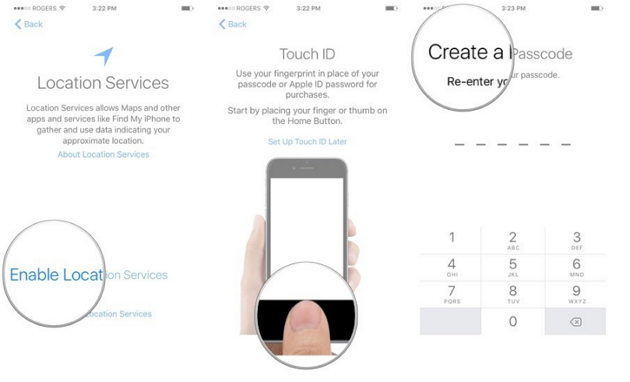
الخطوة 5: من شاشة التطبيقات والبيانات ، لديك 4 خيارات: الاستعادة من iCloud Backup ، والاستعادة من iTunes Backup ، وإعداد iPhone الجديد ونقل البيانات من Android.
الخطوة 6: تسجيل الدخول باستخدام معرف Apple وكلمة المرور. انقر فوق تخطي هذه الخطوة إذا كنت لا ترغب في القيام بذلك الآن ، أو إذا لم يكن لديك معرف Apple حتى الآن.

الخطوة 7: توافق على شروط وأحكام Apple واتبع المعالج لإعداد Apple Pay و iCoud Keychain.

الخطوة 8: من شاشة إعداد Siri ، يمكنك الضغط مع الاستمرار على زر الصفحة الرئيسية لإعداد Siri. أو يمكنك النقر فوق تشغيل Siri لاحقًا لتخطي هذه الخطوة.

الخطوة 9: انقر لإرسال معلومات التشخيص إلى Apple. إذا كنت لا تريد الإرسال ، فلا ترسل.
الخطوة 10: على شاشة إعداد Zoom Zoom ، يمكنك اختيار Standard أو Zoomed. اضغط على الخيار الذي تفضله وسترى معاينة لكيفية ظهور الهاتف ، ثم انقر فوق التالي للمتابعة.
من خلال الخطوات الموضحة أدناه ، أكملت عملية إعداد iPhone ويمكنك استخدام iPhone الجديد الآن. احصل على بعض النصائح للعناية بجهاز iPhone 7/7 Plus الجديد والاحتفاظ به في حالة جيدة.
الجزء 2: كيفية تنشيط iPhone 7/7 Plus الجديد عبر iTunes بدون بطاقة SIM؟
الخطوة 1: قم بتنزيل أحدث iTunes وتثبيته على جهاز الكمبيوتر الخاص بك وتوصيل iPhone 7 الخاص بك إلى ذلك الكمبيوتر عبر كابل USB.
الخطوة 2: بعد اكتشاف الهاتف على iTunes ، ستعرض واجهة البرنامج تعليمات خطوة بخطوة على الكمبيوتر. اتبعهم للحصول على إعداد iPhone وتفعيله دون وجود بطاقة SIM داخل الفتحة.
الجزء 3: ماذا لو لم تتمكن من تنشيط iPhone 7/7 Plus الجديد؟
إعداد iPhone 7 الجديد ليس معقدًا ؛ومع ذلك ، اشتكى بعض المستخدمين من أنه لا يمكن تنشيط iPhone 7 AT & T / Verizon / Sprint. إذا لم تتمكن من تنشيط iPhone الخاص بك ، فيما يلي بعض الإصلاحات للرجوع اليها.
- أعد تشغيل جهاز iPhone وابدأ من جديد.
- تأكد من أن لديك بطاقة SIM مثبتة.
- تأكد من تشغيل خادم تنشيط Apple عبر الإنترنت. ابحث عن القائمة في صفحة حالة النظام. إذا لم يكن المربع الموجود بجوار تنشيط جهاز iOS أخضرًا ، فحاول تنشيط جهاز iPhone الخاص بك لاحقًا.
- تسجيل الدخول باستخدام معرف Apple الخاص بك. في بعض الحالات ، تحتاج إلى تسجيل الدخول باستخدام معرف Apple لتنشيط جهاز iPhone الخاص بك.
- إذا كنت تستخدم اتصال بيانات خلوي ، فحاول الاتصال بشبكة Wi-Fi موثوقة بدلاً منها. إذا لم يعمل اتصال Wi-Fi ، فحاول الاتصال بـ iTunes.
- إذا كنت تستخدم iTunes لتنشيط iPhone ، فتأكد من تحديث iTunes إلى أحدث إصدار.
- اتصل بمشغل شبكة الجوال للتحقق من مشكلات الشبكة أو التنشيط ، أو إذا لزم الأمر ، لاستبدال بطاقة SIM الخاصة بك.
- ضع جهاز iPhone 7 في وضع الاسترداد باستخدام Free Tenorshare ReiBoot واستعادة جهاز iPhone الخاص بك باستخدام iTunes.
- إذا كانت استعادة iPhone لا تعمل بسبب خطأ التنشيط ، فاتصل بدعم Apple.









